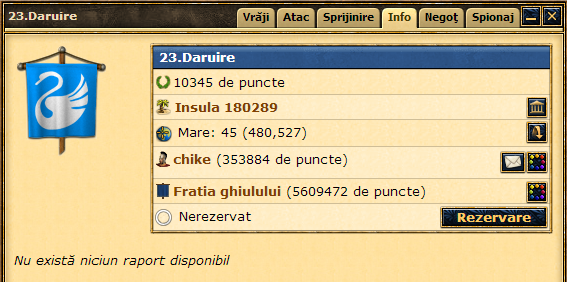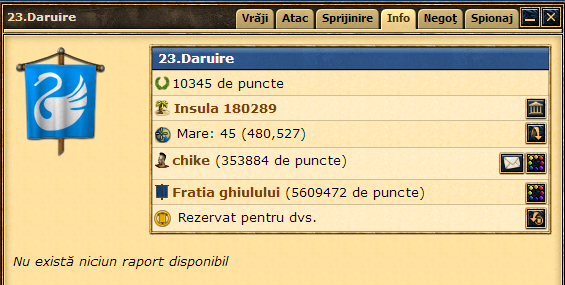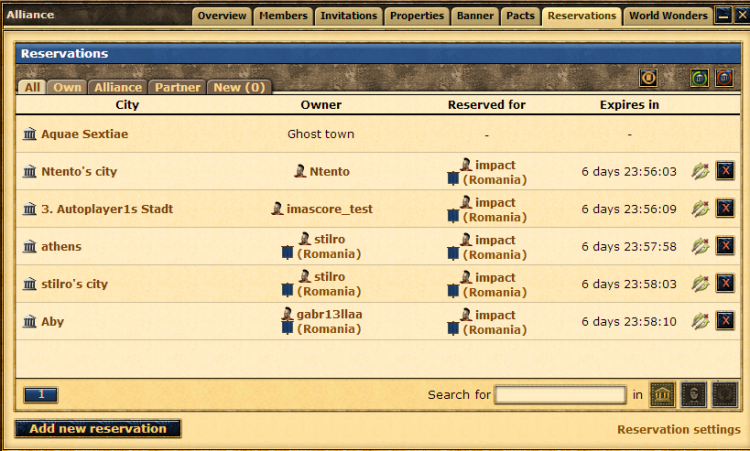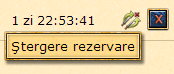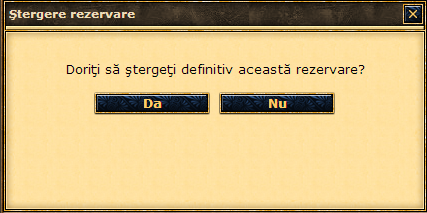Sistem Rezervare
Noul sistem de rezervare
Prezentare
- Suntem mereu în căutarea unor caracteristici interesante pentru a îmbunătăți experiența de joc pentru Grepolis. Unul dintre instrumentele noastre cele mai valoroase, în ceea ce privește feedback-ul primit de la această comunitate minunată sunteți DVS. ! Pornind de la această caracteristică, dorim să vă prezentăm, în acest articol "Sistemul de rezervare".
- Până în prezent, alianțele își organizau rezervările interne folosind forumul alianței. Un membru putea solicita un oraș, care urma să fie rezervat pentru el / ea și liderul aproba sau dezaproba cererea, prin punerea acesteia în postul de pornire al secțiunii de rezervări de pe forum. Știm cu toții acest tip de procedură în forme similare. Ei bine, uita de asta! Instrumentul de rezervare este o caracteristică din joc, care va face acest lucru pentru tine, fără necesitatea de a utiliza forumul alianței.
- Ați cerut o astfel de funcție cu mult timp în urmă și am depus toate eforturile pentru a implementa un instrument, care se potrivește cel mai bine dorințelor dvs. Suntem mândri, să vă anunțăm, că am venit cu o caracteristică pentru joc foarte la îndemână, care vă va permite să vă rezervați orașele direct. (pentru dvs. sau pentru membrii alianței, dacă aveți drepturi administrative pentru acel instrument).
- O privire de ansamblu personalizată vă va arăta toate detaliile importante despre orașele rezervate de către membrii alianței dvs, despre propriile rezervări sau chiar despre rezervările aliaților dvs, dacă ați ales să împărtășiți camere cu ei).
Astfel că, în loc să pierdeți timp prețios citind listele de pe forum, puteți obține toate informațiile și acces direct prin intermediul unei opțiuni noi și rapide " Sistemul de rezervare".
In acest tutorial o sa aflati toate secretele acestui nou instrument.
Primii pasi
Pentru a rezerva un oras cu ajutorul acestui nou Instrument Grepolis trebuie sa:
- Selectati pe harta orasul,il selectati cu un singur clic,in urma acelei selectari vor aparea cele 7 casute, selectati casuta in care gasiti textul Info.
O sa va apara o fereastra care o sa afiseze :
Pasul 1 ===>Pasul 2 ===>
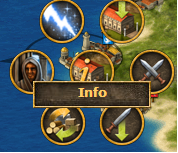
- Dupa atingerea celor 2 pasi de mai sus o fereastra cu profilul jucatorului care vor
contine:
alianta din care acesta face parte precum si numarul total de puncte al aliantei,numarul de puncte al orasului,marea de care apartine jucatorul in cauza,numele si punctajul total al jucatorului etc.
- Sub numele aliantei din care jucatorul face parte se afla butonul Rezervare.
Acesta odata apasat va memora rezervarea dvs in sistemul de rezervari al aliantei dvs precum si al aliantelor cu care aveti pact/forum comun si vă va arata ca rezervarea a fost confirmata pentru dvs si diferentiata de celelalte.
- Odata rezervat orasul de dvs puteti vedea si celelalte rezervari de la dvs din alianta sau a aliatilor.
Ca sa va puteti vedea rezervarea mergeti la meniul Alianta apoi selectati butonul Rezervari

Modificarea duratei rezervarilor/Modul de cautare a lor
- In functie de liderul/intemeietorul aliantei dvs setarile rezervarilor pot fi alese si ele.
In poza de mai jos aveti un exemplu de rezervari facute de diversi jucatori.Dupa cum se poate observa pe coloana de stanga sus avem:
a)toate rezervarile comune; b)rezervarile proprii c)rezervarile din alianta; etc
- Mai avem in dreapta sus a meniului butoanele pentru:
a)BB codes orasele rezervate; b)rezervari in curs; c)rezervari expirate;
- Iar butonul Cautare dupa... este ajutat de butoanele
Cautare dupa nume oras;
Cautare dupa nume jucator;
Cautare dupa nume alianta;
Stergerea unei rezervari
- Pentru a sterge o rezervare nu trebuie sa decat sa intrati in acelasi loc unde ati observati rezervarea dvs si sa mergeti catre butonul :
- Odata ajuns acolo selectati butonul cu 1 clic,dupa aceasta actiune se va deschide un sub text pe care mai apoi il selectati ca in final sa confirmati stergerea.
La final o sa primiti un raport in care sunteti anuntati ca s-a sters rezervarea dvs sau ca cineva a sters mai multe din greseala.
Atentie!!!Dupa cum observati inainte de a bifa optiunea stergere rezervare subtextul se afla in partea stanga,odata bifat textul se va afla in partea dreapta si nu se va mai misca odata cu,cursorul.